Chrome开发者工具可模拟不同网络条件,首先打开开发者工具进入Network面板,通过下拉菜单选择预设节流配置如Slow 3G,或自定义下载上传速度及延迟,还可启用Offline模式测试离线状态下的页面表现。
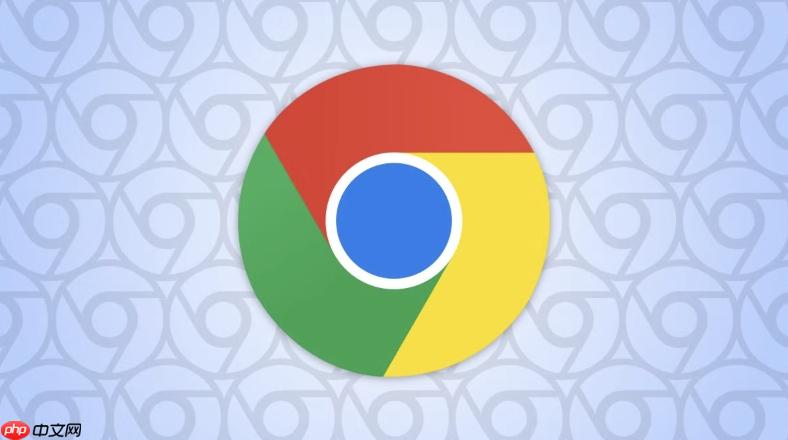
如果您需要测试网站在不同网络条件下的加载表现,Chrome浏览器内置的开发者工具提供了强大的网络状况模拟功能。通过该功能,您可以轻松模拟从高速宽带到缓慢的2G网络等各种连接状态。
本文运行环境:MacBook Pro,macOS Sonoma
要使用网络状况模拟功能,首先需要调出Chrome的开发者工具,并导航至网络(Network)标签页。这是进行网络监控和模拟的主界面。
1、在Chrome浏览器中访问您想要测试的网页。
2、按下 Option + Command + I 快捷键,或右键页面选择“检查”来打开开发者工具。
3、在开发者工具顶部的标签栏中,点击 Network 选项卡以进入网络监测面板。
Chrome提供了多个预设的网络速度配置,可快速模拟常见的网络环境,如慢速3G、快速3G或离线状态。这些预设简化了测试流程,无需手动输入参数。
1、在Network面板的顶部控件栏中,找到标有 No throttling 的下拉菜单。
2、点击该下拉菜单,从列表中选择一个预设配置,例如 Slow 3G 或 Fast 3G。
3、刷新页面后,您将观察到资源加载速度显著变慢,模拟了相应网络条件下的用户体验。
当预设配置无法满足特定测试需求时,您可以创建自定义的网络节流方案,精确控制下载速度、上传速度和延迟等参数。
1、在Network面板的节流下拉菜单中,选择 Add 以创建新的自定义配置。
2、在弹出的窗口中输入配置名称,例如“Poor LTE”。
3、设置所需的 Download (kbps)、Upload (kbps) 和 Latency (ms) 数值。
4、点击“Add”保存配置,之后即可在下拉菜单中选择该自定义方案进行测试。
为了测试网页在完全无网络连接情况下的行为,例如PWA应用的缓存回退机制,可以使用离线模式模拟功能。
1、在Network面板的节流下拉菜单中,选择 Offline 选项。
2、刷新页面后,所有网络请求将被阻止,浏览器显示为离线状态。
3、此时可验证页面是否能正确展示离线提示或加载缓存内容。
以上就是谷歌浏览器怎么模拟不同的网络环境_Chrome网络状况模拟功能使用教程的详细内容,更多请关注php中文网其它相关文章!

谷歌浏览器Google Chrome是一款可让您更快速、轻松且安全地使用网络的浏览器。Google Chrome的设计超级简洁,使用起来得心应手。这里提供了谷歌浏览器纯净安装包,有需要的小伙伴快来保存下载体验吧!

Copyright 2014-2025 https://www.php.cn/ All Rights Reserved | php.cn | 湘ICP备2023035733号